Reklaam
Microsoft on oma tooted varustanud sisseehitatud hõlbustusriistad Windows 10 hõlbustusvahendite lühijuhendÜkskõik, kas olete vaeva nägemisega või soovite kõnekontrolli uurida, pakub Windows 10 teie abistamiseks rohkesti hõlbustusvahendeid. Näitame teile, kust neid leida ja kuidas neid kasutada. Loe rohkem düsleksia või nägemispuudega kasutajate toetamiseks. Neid tööriistu saate kasutada ka kaasavate dokumentide loomiseks.
Enamik funktsioone töötab opsüsteemi tasemel. Alates 2016. aasta lõpust on Microsoft hakanud pakkuma oma Office'i komplekti jaoks konkreetseid tööriistu. Kuid millised tööriistad on saadaval? Ja kuidas te neid kasutate? Jätkake lugemist, et teada saada.
1. Juurdepääsetavad mallid
Kõik Microsoft Office'i rakendused on saadaval pakitud mallidega Kasutage oma vaatajaskonna meelitamiseks ja teabe tõhusaks edastamiseks Microsoft Office'i malleMall on nagu virtuaalne stend, tugevdades teksti või andmeid visuaalselt. Siin pakume põhilist ülevaadet Microsoft Office'i mallidest ja teie võimalustest. Loe rohkem
. Need hõlmavad kõike alates eelarvearuanded Excelis 7 kasulikumat Exceli lehte oma pere eelarve kohest parandamiseksSiin on veel 7 suurepärast Exceli lehte, mis aitavad teil parandada oma pere eelarvet, olgu te siis vallaline või kui teil on abikaasa ja mitu last. Loe rohkem tööpakkumistele Wordis.Mõne nende mallide olemuse tõttu on mõnedel kasutajatel keeruline nendega suhelda - võib-olla seetõttu, et tekst on liiga väike või värvid on eristamatud.
Nüüd pakub Microsoft oma mallide kogule uut silti nimega „Juurdepääsetav”. Kõik sildiga mallid on mõeldud kasutajatele, kes võitlevad tavapakkumistega. Teatud mallid on spetsialiseerunud teatud funktsioonidele. Näiteks on mõnda ekraani lugejaga lihtne kasutada, mõni on suure kontrastsusega, mõni kasutab suuri fonte jne.
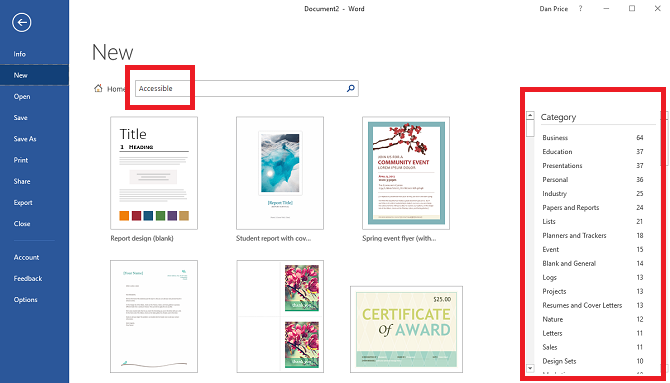
Mallide otsimiseks, millel on silt „Ligipääsetav”, minge aadressile Fail> Uus mis tahes Office'i rakenduses. Sisenema Ligipääsetav ekraani ülaosas asuvas otsingukasti ja vajutage Sisenema kõigi tulemuste kuvamiseks. Otsingu täpsustamiseks kasutage parempoolsel paanil kategooriate loendit. Saate valida mitu kategooriat.
Kirjelduse vaatamiseks klõpsake soovitud malli. Valige Loo selle pearakendusse laadimiseks redigeerimiseks.
2. Düsleksia abi
Kasutajad, kellel on raske düsleksia, leiavad selle ekraanil teksti raskem lugeda Düsleksiaga veebis lugemine? Siit saate teada, kuidas seda lihtsamaks muutaInterneti sirvimine on valutu tegevus. Düsleksiaga inimestele võib see olla keeruline. Vaatame mõnda näpunäidet ja tööriista, mida saate veebis veedetud aja hõlbustamiseks kasutada. Loe rohkem kui paberitükil. Uuringute kohaselt süvendab Office'i dokumendi helevalge taust seda probleemi veelgi.
Muidugi, sa oled alati suutnud muutke Office'i teemat Kuidas lubada pime teema Microsoft Office 2016-sMicrosoft Office 2016 on sisseehitatud tumeda teemaga ja see on imeline. Siit saate teada, kuidas seda endale hankida. Loe rohkem tumedama värvi saamiseks suunaga Fail> Konto> Kontori teema ja valides kummagi Must või Tumehall, kuid see ei muuda teie kirjutatava virtuaalse paberi värvi.
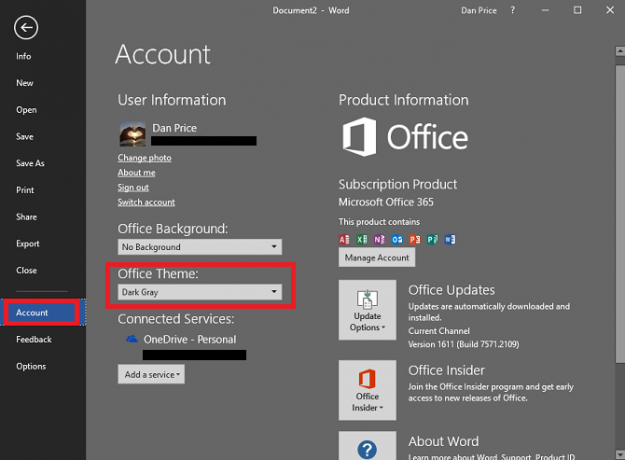
Microsoft on probleemi tunnistanud ja omale uusi tööriistu tutvustanud Lugemisrežiim. Lugemisrežiimi lülitamiseks minge Vaade> Loetud režiim. Rakendus eemaldab teie ekraanilt kõik muud segadused ja kuvab ainult teksti.
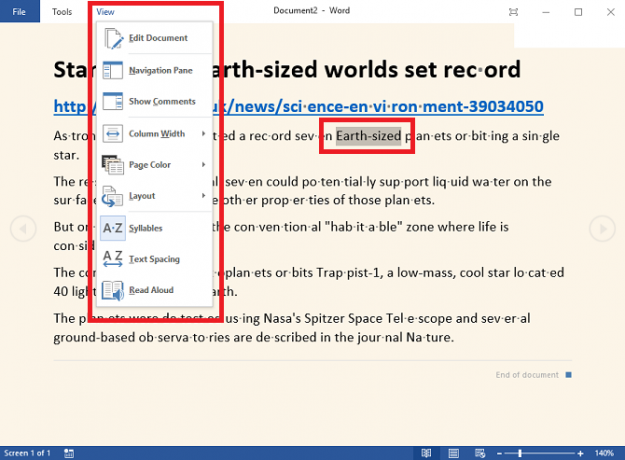
Kui lugemisrežiim on lubatud, klõpsake nuppu Vaade menüü edasiste valikute jaoks. Saate muuta lehe taustavärvi (valge, seepia või must), jagada sõnu silpide kaupa, suurendada sõnade vahekaugus ja laske oma arvutil tekst valjusti ette lugeda, tuues ekraanil esile sõnad edeneb.
Lisateabe saamiseks vaadake allolevat videot:
3. Integreerimine välise juurdepääsetavuse tööriistadega
Microsoft on teinud kõvasti tööd selle nimel, et parandada nii omaenda juurdepääsetavustööriistade kui ka muude tootjate juurdepääsetavustööriistade, näiteks ekraanilugejate, töötamist Office'i rakenduste komplektis.
Nimelt on ümberkujundamise saanud kuus rakendust. Nemad on:
- Skype - Ekraanilugejad saavad teada anda vestluskutsetest, sissetulevatest sõnumitest ja muudest ekraanil kuvatavatest teatistest.
- Üks märge - Täiustatud navigeerimine sülearvutite, jaotiste ja lehtede vahel. Praegu on see endiselt eksperimentaalne funktsioon. Selle lubamiseks minge lehele Veel> Seaded> Valikud> OneNote'i eelvaade> Luba katsefunktsioonid.
- Office Online - Nüüd saate veebirakenduses navigeerimiseks kasutada pääsuklahve ja muid kiirklahve.
- Visio - Ekraanilugejad tunnevad ära kujundid ja diagrammid, samal ajal kui autorid saavad kujunditele, illustratsioonidele, lehtedele, šabloonidele, hüperlinkidele ja andmegraafikale lisada alternatiivset teksti.
- Projekt - Gantti diagrammid, lehevaated, ajagraafikud, meeskonna planeerijad, kasutusvaated ja vormivaated on muutunud ekraanilugejatega ühilduvaks.
- Office'i objektiiv iOS-is - Piltide ja ekraanipiltide jäädvustamiseks saate kasutada rakendust VoiceOver.
4. Juurdepääsetavuse kontrollija
Kolm täiustust, mida ma seni arutasin, keskenduvad peamiselt kasutajatele, kes vajavad oma masinatega tõhusaks suhtlemiseks juurdepääsetavustööriistu.
Aga kuidas oleks, kui loote sisu puuetega inimestele? Kuidas te teate, kas adressaadid saavad suhelda dokumentidega, mille saadate neile?
Tänu uuele tööriistale on see lihtne.
Uue juurdepääsetavuse kontrollija leiate, minnes teele Ülevaade> Kontrollige juurdepääsetavust. See skannib teie dokumendi automaatselt probleemide osas. Kui see leiab mingeid probleeme, ütleb ta teile, milles on probleem, miks see on oluline ja kuidas saate seda lahendada. Igal üksusel klõpsates tõstetakse see teie teksti põhiosas esile.
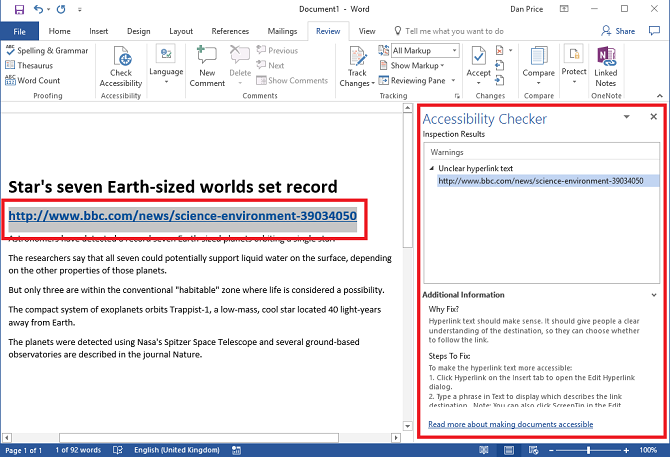
Ülaltoodud näites näete tööriista arvates, et hüperlink on ebaselge. Tööriist pakub ka linke koolitusele, kuidas luua juurdepääsetavaid dokumente kõigis Office'i rakendustes.
5. Uued postijuhised Outlookis
Microsoft on pakkunud MailTips rakendusi Outlook 2010, 2013 ja 2016. Nende eesmärk on: kõrvaldage tahtmatud e-posti vead Saage Pro Outlooki kasutajaks, vältides tavalisi viguKui töötate tüüpilises kontorikeskkonnas, on üsna tõenäoline, et e-posti süsteem on Exchange'i sever ja valitud e-posti klient on Outlook. Oleme hõlmanud Outlooki siin ... Loe rohkem , näiteks manuse lisamise puudumine, lüüa paljudele inimestele vastus kõigile ja tundmatutele kasutajatele tundliku teabe saatmine.
Nüüd on saadaval uus postitipp. See võimaldab hoiatada kaaskasutajaid, et nad saadavad meili inimesele, kellel on vaja nende dokumentidele juurdepääsetavust. Varsti saate isegi täpsustada, millist tüüpi sisu soovite saada. MailTip tuletab saatjatele meelde ka seda, et enne saatmise löömist tuleb kõigil dokumentidel kasutada hõlbustuskontrolli.
Selle kirjutamise ajal on juurdepääsetavuse MailTips saadaval ainult Outlooki veebirakenduses. Nende konfigureerimiseks minge lehele Seadistused> Valikud> Üldine> Hõlbustusseaded ja märkige ruut valiku kõrval Paluge kasutajatel saata juurdepääsetavat sisu.
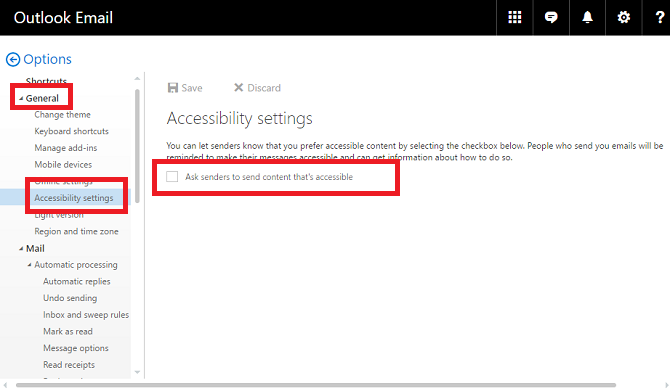
Microsoft on kinnitanud, et see funktsioon on lähikuudel saadaval ka Outlooki töölauaversioonides. Niipea kui see on olemas, leiate selle siit Fail> Valikud> E-post> MailTips> MailPip Options.
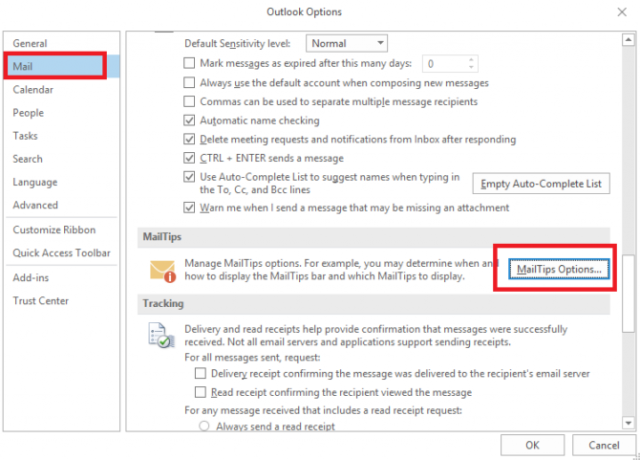
Kas Microsoft on piisavalt kaugele jõudnud?
Viis vahendit, mida arutasin, on samm õiges suunas, kuid kas neist piisab?
Mulle meeldiks kuulda inimestelt, kes kasutavad neid oma igapäevases töökorralduses. Mida Microsoft õigesti sai? Mis neil viga sai? Kas puuduvad funktsioonid, mis muudaksid teie tootlikkust märkimisväärselt?
Oma arvamused ja tagasiside saate jätta allpool olevasse kommentaaride jaotisse.
Pildikrediit: Ollyy saidi Shutterstock.com kaudu
Dan on Mehhikos elav briti emigrant. Ta on MUO õdede saidi Blocks Decoded tegevtoimetaja. Erinevatel aegadel on ta olnud MUO sotsiaaltoimetaja, loovtoimetaja ja finantstoimetaja. Võite teda leida igal aastal Las Vegase CES-is näitusepõrandal ringi rändamas (PR-inimesed, võtke ühendust!), Ja ta teeb palju kulisside taga asuvat saiti...
